
Недавно мы анонсировали новую функцию – сообщества в Viber – групповой чат, где миллиард человек могут обмениваться сообщениями и взаимодействовать друг с другом.
Сегодня мы рады сообщить, что эта возможность теперь доступна для всех: каждый пользователь Viber может создать собственное сообщество!
Создав сообщество, вы сможете взаимодействовать с неограниченным количеством участников, использовать дополнительные настройки для администраторов и новые функции для общения.
Чем бы вы ни увлекались, теперь вы можете открыть сообщество и обсуждать свои интересы с любым количеством собеседников! Как это сделать? Мы расскажем вам обо всех тонкостях, чтобы вы стали настоящим супер-админом сообщества.
Как создать сообщество в Viber
Чтобы создать сообщество в Viber, следуйте нашей инструкции: откройте экран чатов, нажмите на кнопку “Добавить” и выберите “Создать сообщество”. Выберите контакты, которых вы хотите добавить в сообщество, а также введите его имя.
Выберите значок и введите короткое описание, чтобы участники понимали тему для обсуждения в вашем сообществе. Когда вы заполните нужную информацию, нажмите “Готово”.
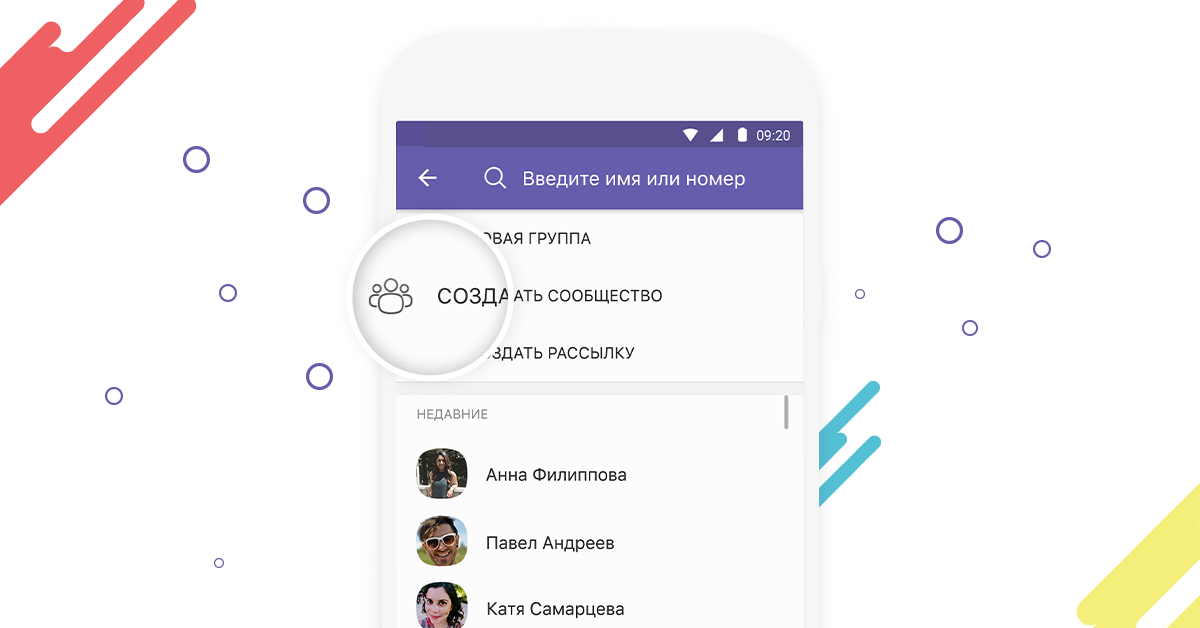
Следующий шаг: станьте супер-админом
В сообществах есть три типа участников. Создатель сообщества является супер-администратором (для краткости, супер-админом) и имеет полный контроль над общением в чате. Администраторы сообщества являются его модераторами, а все остальные участники активно обсуждают тему сообщества в чате.
Права супер-админа:
- Наделять участников сообщества правами администратора или супер-админа
- Добавлять и удалять участников сообщества
- Закреплять сообщения, чтобы начать обсуждение или привлечь внимание к какому-нибудь вопросу
- Удалять одно или все сообщения от определённого участника
- Публиковать ссылки на сообщество для привлечения новых участников
- Разрешать участникам сообщества делиться ссылкой на него
- Разрешать/запрещать участникам и администраторам писать сообщения в сообщество
- Редактировать значок, описание и имя сообщества
Как видите, вся власть в ваших руках!
Супер-админы создают сообщество и полностью контролируют его работу, а администраторы помогают управлять сообществом и его участниками.
Права администратора:
- Добавлять и удалять участников сообщества
- Закреплять сообщения, чтобы начать обсуждение или привлечь внимание к какому-нибудь вопросу
- Удалять одно или все сообщения от определённого участника
Участники сообщества не имеют возможности управлять его деятельностью, но их роль так же важна, как и роль супер-админов и администраторов. Участники могут:
- Отправлять и отвечать на любой тип сообщений, используя текст, GIF, стикеры, видео и т.д.
- Упоминать других участников сообщества. Для этого нужно ввести “@“ в строке сообщения и выбрать участника, которого вы хотите упомянуть
- Отключать звук уведомлений
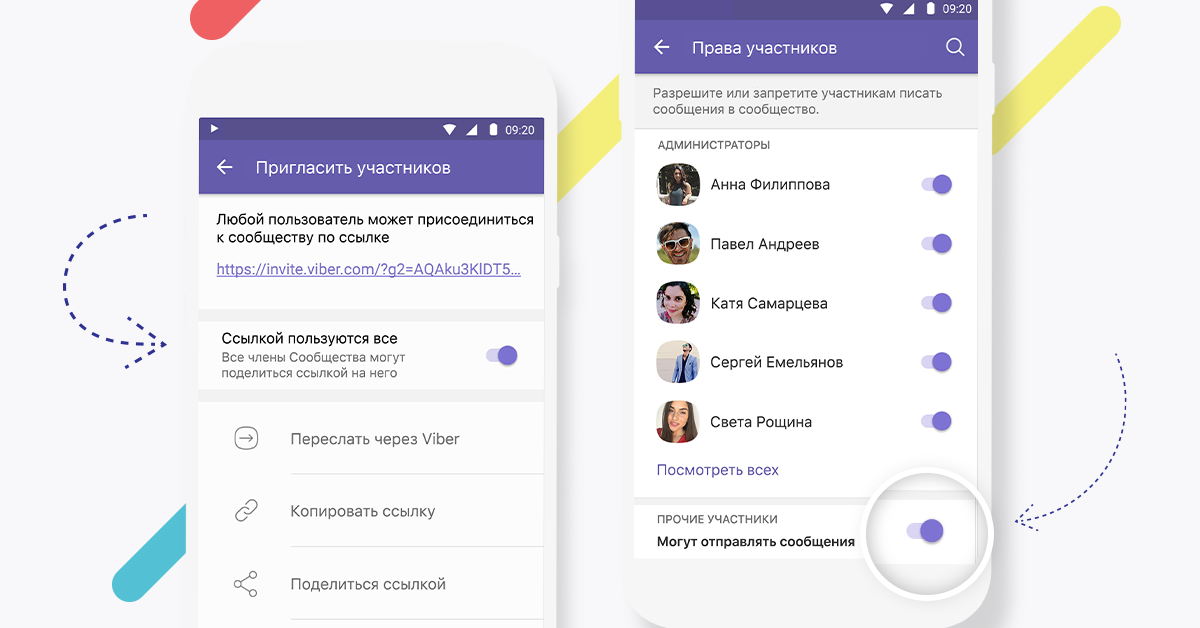
Дополнительные функции сообществ
Сообщества предлагают ряд дополнительных возможностей, которых нет у обычных групповых чатов в Viber! Мы стремимся защищать безопасность и конфиденциальность пользователей, поэтому номер каждого участника сообщества скрыт от других участников.
Сообщество не только даёт возможность неограниченному кругу участников свободно общаться, но и позволяет новым участникам видеть всю историю обсуждения в сообществе и понимать картину в целом.
Участники могут отмечать понравившиеся сообщения и отвечать на них, а также упоминать других участников группы. Если упомянутый вами участник включил беззвучный режим, он всё равно получит уведомление о новых сообщениях.
Когда вы пишете в сообщество, ваше имя в Viber будет отображаться рядом с сообщениями, но другие участники не смогут написать или позвонить вам, если вашего контакта нет в их адресной книге.
И последнее: приглашайте друзей
Теперь вы знаете, как создать ваше сообщество. Пришло время приглашать друзей и выбирать администраторов.
Создать сообщество в Viber: https://vb.me/becdfb.

Если вы пользуетесь мессенджерами, то общаетесь в них не только в личной переписке с одним собеседником, но и в групповых чатах. В таких группах может находиться несколько десятков или даже сотен человек, а сами группы могут объединять членов семьи, друзей, коллег по работе и так далее. Но как самим создать собственную группу в Вайбере? Наша пошаговая инструкция вам поможет.
Прежде чем браться за создание группы, давайте разберемся в том, чем отличаются группы и сообщества и какой из вариантов общения с вашими собеседниками вам подойдет больше всего.
Первое и ключевое отличие — размер. Речь идет не о мегабайтах, а о количестве участников. В группу можно включить до 250 человек, тогда как сообщество может включать в себя тысячи, десятки и сотни тысяч, а в отдельных случаях и миллионы человек. Плюс в сообщество участники могут приглашать других людей, а в группу собеседники попадают либо с помощью администратора, который включает их в группу вручную, либо по приглашению.
Второе — возможность читать историю. Если вы создаете группу в Вайбере, то новые участники смогут видеть только те сообщения, которые были отправлены после их добавления в группу. В сообществе такой проблемы нет — всем новым участникам доступна полная история переписки с момента создания сообщества.
Третье — это приватность. В сообществах, поскольку туда могут вступать все желающие, номер телефона каждого участника скрыт. В группах личный номер каждого человека открыт как открыта и возможность написать в личные сообщения любому участнику группы или даже позвонить ему.
Другие отличия заключаются в полномочиях администратора. В группах администратор может только добавлять или удалять участников, а в сообществах гораздо больше возможностей для управления членами сообщества и опций регулирования активности участников сообщества. Кроме того, в группах уведомления приходят о каждом новом сообщении и их можно отключить только целиком, а в сообществах можно отключить все уведомления на 30 дней, но сохранить членство в нем.
Как создать группу в вайбере
С учетом того, что Viber — это мультиплатформенный мессенджер, версии которого есть не только для самых популярных мобильных операционных систем, Android и iOS, но для менее распространенных устройств на базе BlackBerry и Windows Mobile, Symbian, Bada, а также существует Viber и для компьютеров — Windows различных версий, Mac OS, а также для Linux — и для планшетов iPad — группы можно создавать везде. Причем делается это все примерно по одному принципу, не считая мелких отличий в интерфейсе Вайбера для различных платформ и операционных систем.
Программа позволяет совершать голосовые звонки, обмениваться текстовыми сообщениями, создавать групповые чаты и сообщества, в которых доступны и стикеры, и отправка файлов, и опросы. Большая часть технических возможностей доступна в сообществах и групповых чатах, поэтому важно разобраться, что именно вам необходимо, а там, определившись со своими потребностями, уже приступать к созданию группы в Viber. И вопрос выбора формата — группа или сообщество — возможно, самое сложное в деле создания. Рассказываем, как создать группу в вайбере на телефоне пошагово.
Чтобы сделать группу в вайбере и пригласить туда участников, достаточно выполнить несколько несложных действий:
- Скачайте и установите мессенджер Viber на ваш смартфон;
- Зарегистрируйте свой номер телефона;
- Войдите во вкладку «Чаты» в приложении;
- В правом верхнем углу кликните на иконку в виде квадрата с диагональной линией;
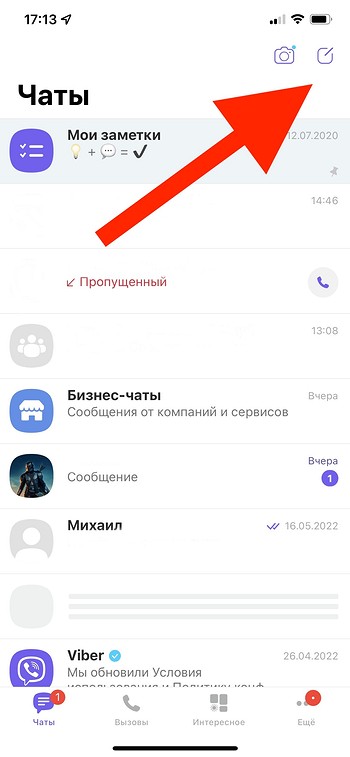
- В открывшемся окне выберите «Создать группу»;
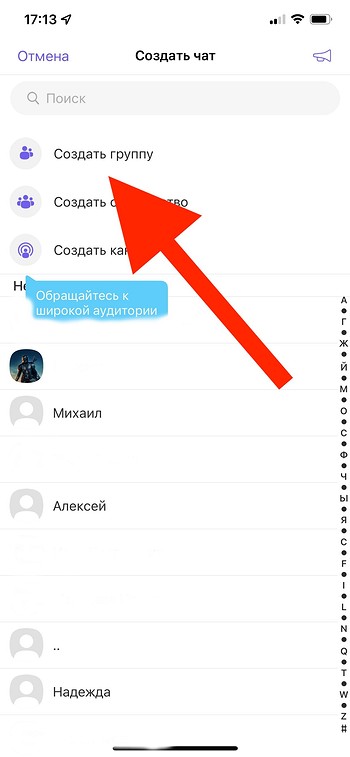
- В следующем окне выберите людей из вашего списка контактов, которых вы хотите добавить в группу;
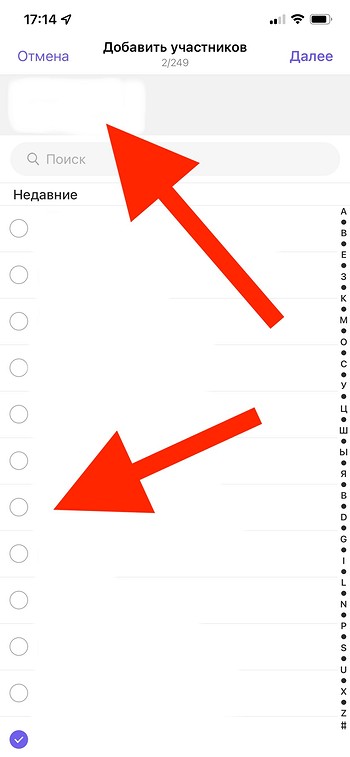
- Если вы выбрали «Создать группу», то добавить в нее вы сможете не менее трех человек (два собеседника и вы, администратор) и не более 249 человек, поскольку общее число участников группы в Viber не может превышать 250 человек — 249 собеседников и вы, создатель и администратор группы;
- Следующим шагом назовите группу — откроется поле, в котором вы сможете вписать название группы в Вайбере и выбрать фотографию или картинку, которая будет отображаться в мессенджере рядом с названием;
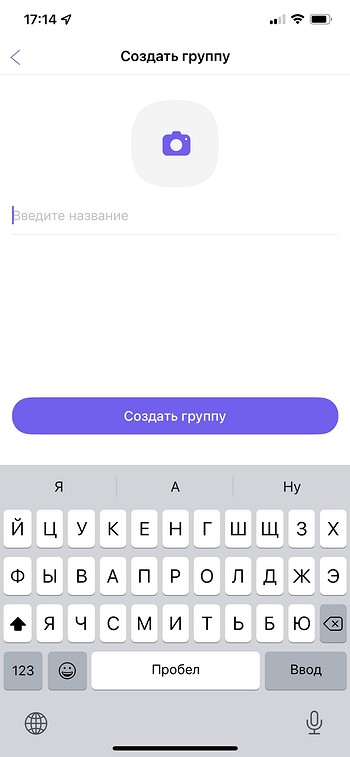
- Группа в Viber готова.
Для дальнейшей настройки группы в Вайбере вам, если вы создавали эту группу или являетесь администратором, необходимо войти в группу и кликнуть по ее названию. В открывшемся разделе настроек у вас будет возможность поменять название и иллюстрацию группы, добавить новых участников и назначить администраторов, а также управлять прочими настройками группы.
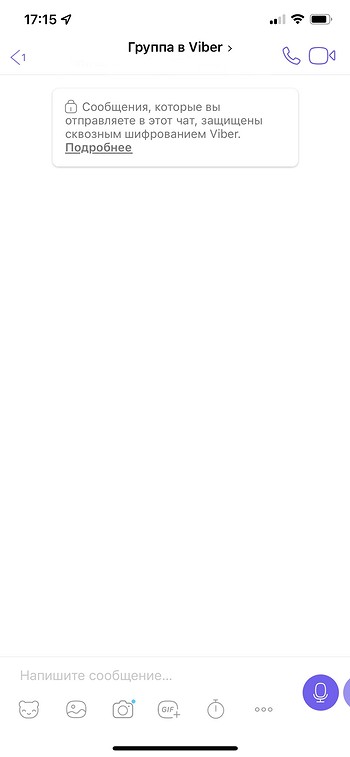
В число доступных вам настроек помимо названия группы и изображения, которое будет иконкой для группы в главном меню приложения, входят добавление новых пользователей и удаление уже существующих участников переписки, возможность назначения администраторов для группы, а также опции настройки фона для групповой переписки и звука уведомлений. Все это вы, будучи администратором группы, можете поменять в любой момент, просто кликнув по названию группы.
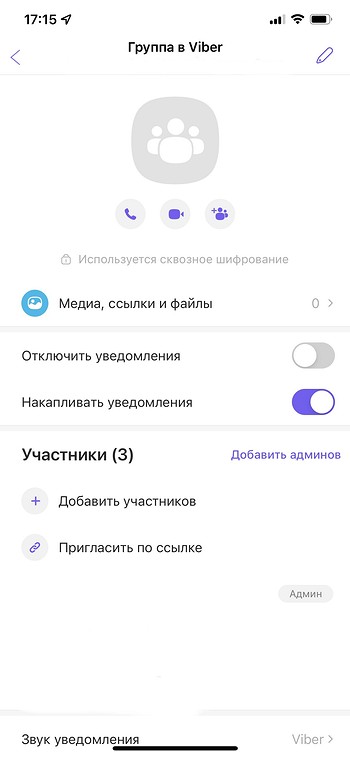
Если вы хотите создать группу в Viber на компьютере, то можно пойти либо по вышеописанному алгоритму, который для смартфонов и десктопной версии мессенджера аналогичен, либо превратить личный чат в группу. Для этого необходимо войти в переписку с одним человеком, а затем с помощью мышки или тачпада перетащите контакт нового участника будущей группы на заголовок существующего личного чата, чтобы создать группу из трех участников. Чтобы добавить в группу нового участника, просто перетащите его контакт на заголовок группы — так можно делать каждый раз, когда вы хотите на своем компьютере в вайбер создать группу и пригласить в группу еще одного человека.
Для большего удобства вы всегда можете упоминать конкретных участников группы — достаточно набрать в поле ввода сообщения @ и выбрать имя человека, к которому вы хотите обратиться, чтобы он получил уведомление о новом сообщении даже при всех отключенных уведомлениях — или очищать историю группы, не удаляя саму группу и не покидая ее — для этого достаточно нажать на кнопку «Очистить чат» в правом верхнем углу экрана (на смартфонах с Android) или провести пальцем справа налево по экрану (на iPhone), чтобы удалить все имеющиеся сообщения и получать только те, что будут приходить вам уже после очистки истории группы.
На случай, если вы захотите удалить группу целиком, то предварительно вам в меню настройки группы необходимо будет сначала удалить вручную всех участников этой переписки, а затем выбрать среди доступных настроек пункт «Выйти и удалить» — после нажатия на эту кнопку группа и вся ее переписка, а также отправленные в нее медиафайлы, окажутся не просто недоступны, но и окончательно удалены. Так что если решите воспользоваться этим радикальным способом, предварительно скачайте из группы все, что вам может понадобиться дальше, а уже потом удаляйте данные. Итак, мы рассказали, как создать группу в вайбере.
Раньше мы уже рассказывали о том, как восстановить удаленные чаты в Viber — когда и как это можно сделать, как заранее позаботиться о сохранении важных данных и когда никак уже удаленные сообщения и файлы не восстановить — а кроме того мы делились знаниями, как избавиться от надоедливых групповых чатов и создать информативное сообщество в Viber.

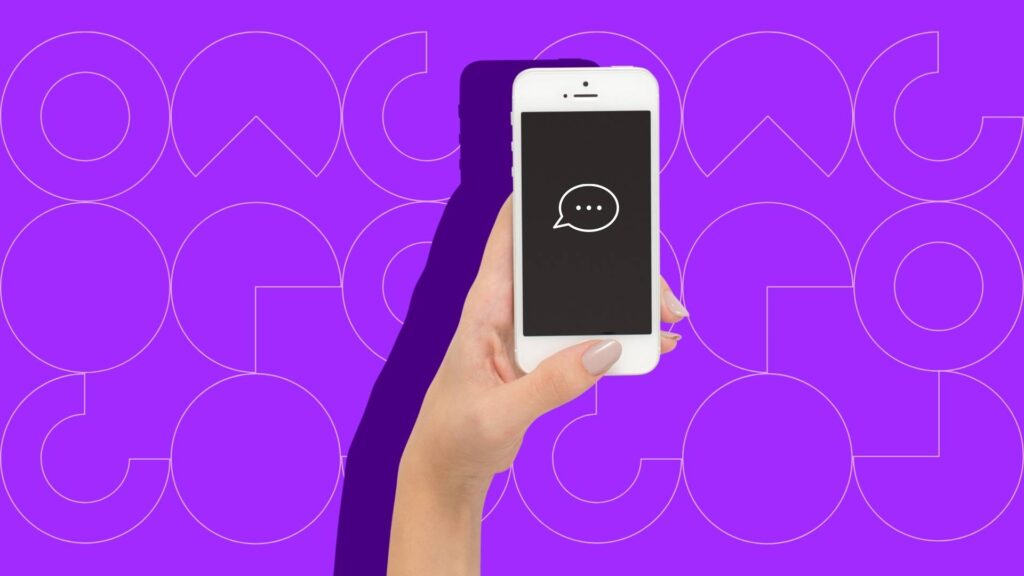
- В открывшемся окне выберите «Создать группу»;
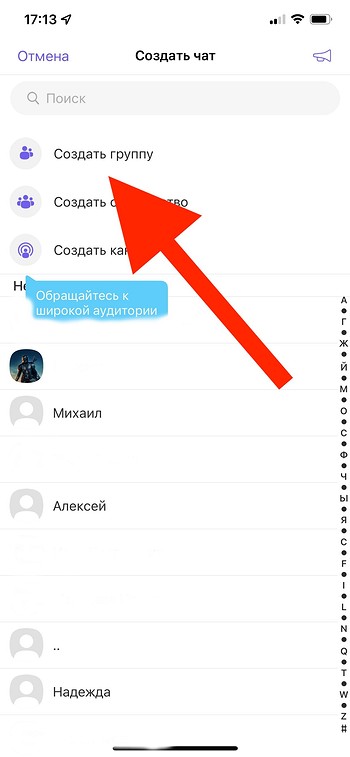
- В следующем окне выберите людей из вашего списка контактов, которых вы хотите добавить в группу;
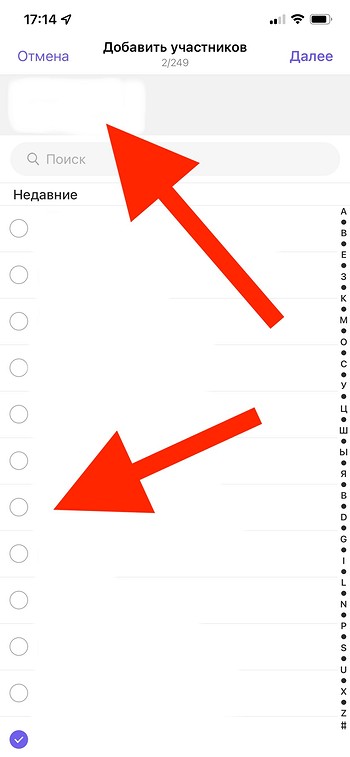
- Если вы выбрали «Создать группу», то добавить в нее вы сможете не менее трех человек (два собеседника и вы, администратор) и не более 249 человек, поскольку общее число участников группы в Viber не может превышать 250 человек — 249 собеседников и вы, создатель и администратор группы;
- Следующим шагом назовите группу — откроется поле, в котором вы сможете вписать название группы в Вайбере и выбрать фотографию или картинку, которая будет отображаться в мессенджере рядом с названием;
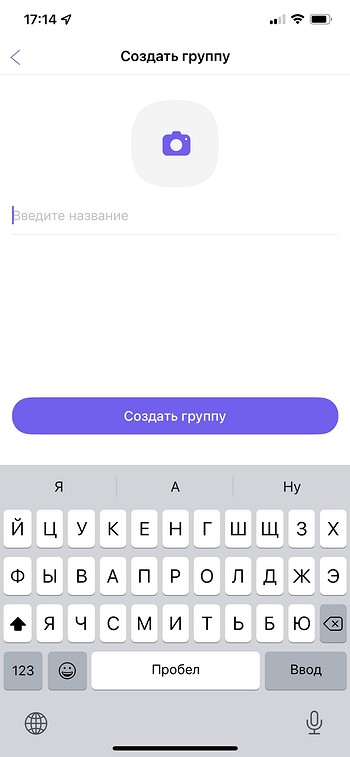
- Группа в Viber готова.
Для дальнейшей настройки группы в Вайбере вам, если вы создавали эту группу или являетесь администратором, необходимо войти в группу и кликнуть по ее названию. В открывшемся разделе настроек у вас будет возможность поменять название и иллюстрацию группы, добавить новых участников и назначить администраторов, а также управлять прочими настройками группы.
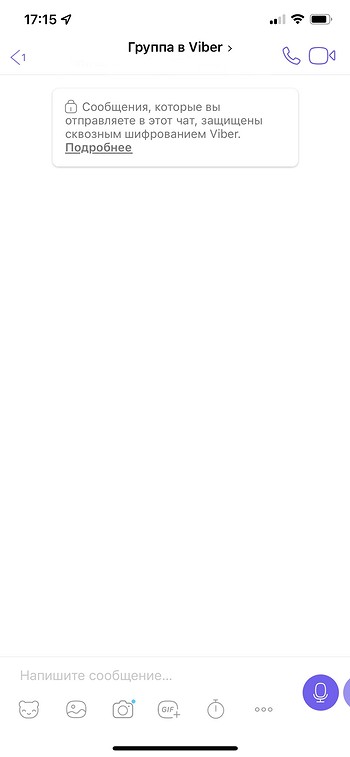
В число доступных вам настроек помимо названия группы и изображения, которое будет иконкой для группы в главном меню приложения, входят добавление новых пользователей и удаление уже существующих участников переписки, возможность назначения администраторов для группы, а также опции настройки фона для групповой переписки и звука уведомлений. Все это вы, будучи администратором группы, можете поменять в любой момент, просто кликнув по названию группы.
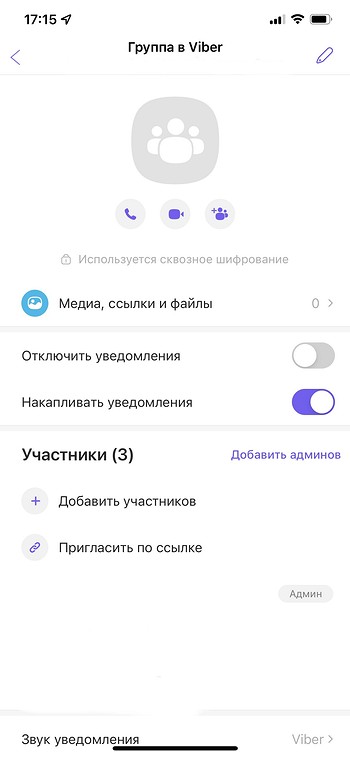
Если вы хотите создать группу в Viber на компьютере, то можно пойти либо по вышеописанному алгоритму, который для смартфонов и десктопной версии мессенджера аналогичен, либо превратить личный чат в группу. Для этого необходимо войти в переписку с одним человеком, а затем с помощью мышки или тачпада перетащите контакт нового участника будущей группы на заголовок существующего личного чата, чтобы создать группу из трех участников. Чтобы добавить в группу нового участника, просто перетащите его контакт на заголовок группы — так можно делать каждый раз, когда вы хотите на своем компьютере в вайбер создать группу и пригласить в группу еще одного человека.
Для большего удобства вы всегда можете упоминать конкретных участников группы — достаточно набрать в поле ввода сообщения @ и выбрать имя человека, к которому вы хотите обратиться, чтобы он получил уведомление о новом сообщении даже при всех отключенных уведомлениях — или очищать историю группы, не удаляя саму группу и не покидая ее — для этого достаточно нажать на кнопку «Очистить чат» в правом верхнем углу экрана (на смартфонах с Android) или провести пальцем справа налево по экрану (на iPhone), чтобы удалить все имеющиеся сообщения и получать только те, что будут приходить вам уже после очистки истории группы.
На случай, если вы захотите удалить группу целиком, то предварительно вам в меню настройки группы необходимо будет сначала удалить вручную всех участников этой переписки, а затем выбрать среди доступных настроек пункт «Выйти и удалить» — после нажатия на эту кнопку группа и вся ее переписка, а также отправленные в нее медиафайлы, окажутся не просто недоступны, но и окончательно удалены. Так что если решите воспользоваться этим радикальным способом, предварительно скачайте из группы все, что вам может понадобиться дальше, а уже потом удаляйте данные. Итак, мы рассказали, как создать группу в вайбере.
Раньше мы уже рассказывали о том, как восстановить удаленные чаты в Viber — когда и как это можно сделать, как заранее позаботиться о сохранении важных данных и когда никак уже удаленные сообщения и файлы не восстановить — а кроме того мы делились знаниями, как избавиться от надоедливых групповых чатов и создать информативное сообщество в Viber.

Содержание
Viber — бесплатный мессенджер, который завоевал популярность благодаря простоте и удобству использования. Как и в аналогичных сервисах, в нем предусмотрена возможность группового общения.
Рассказываем, как создать группу в «Вайбере» на разных устройствах и настроить ее.
Что такое группа в Viber и зачем она нужна
Группа в Viber позволяет объединить нескольких собеседников в одном чате. Это особенно удобно тем, кто любит общаться большой компанией или хочет создать пространство для оперативного взаимодействия команды проекта.
Такой способ общения полезен, когда нужно обсудить совместное мероприятие, например выбрать фильм перед походом в кинотеатр или подарок начальнику. Все участники группы видят сообщения, которые присылают другие пользователи, и за счет этого экономят время на принятие совместных решений.
Создать чат можно с помощью стандартных инструментов — установка займет не более 5 минут. Желательно, чтобы все участники присутствовали в адресной книге пользователя, который создает группу.

Чем группа отличается от сообщества
Сообщество в Viber может создать любой пользователь. Несмотря на внешнюю схожесть, сообщество и группа предполагают разные форматы взаимодействия пользователей. Среди основных отличий:
- В сообществе нет ограничений по количеству участников, а в группу можно добавить не более 250 пользователей.
- В группе нельзя посмотреть статистику и историю чата, а в сообществе она доступна.
- В группе у администратора гораздо меньше возможностей.
Для решения личных вопросов больше подойдет группа. Если вы хотите общаться не только с друзьями и коллегами из списка личных контактов, но и с другими пользователями мессенджера, выбирайте сообщество.

Оптимизируйте маркетинг и увеличивайте продажи вместе с Calltouch
Узнать подробнее
Основные правила
Создание группы в «Вайбере» требует соблюдения установленных правил. Они обеспечивают порядок и определенный тон общения, не дают отвлекаться на посторонние темы и помогают быстро разрешать конфликты между участниками. У каждого чата — индивидуальный перечень ограничений, однако они не должны противоречить политике самого мессенджера.
Обычно владельцы чатов устанавливают следующие правила:
- вежливое общение без оскорблений;
- отправка только полезных сообщений, которые соответствуют тематике чата;
- отсутствие личного общения — отправки не относящихся к теме чата вопросов, в том числе поздравлений с открытками;
- прерывание общения участников в случае возникновения конфликтной ситуации (вынесение предупреждения от лица админа, бан);
- отсутствие в комментариях текста, набранного в верхнем регистре;
- запрет на отправку в чат незаконной информации (рекламы алкоголя, интимных услуг, онлайн-казино и прочего).
Эти правила актуальны для любого чата. Они позволят экономить время участников и использовать возможности мессенджера максимально эффективно.
Как создать
Viber используют на смартфонах и компьютерах, поэтому создать группу можно на любом устройстве.
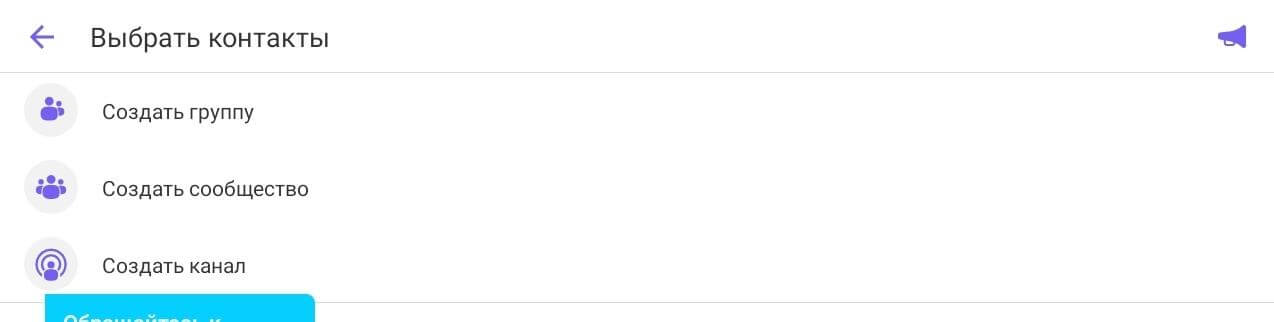
На смартфоне
Создание чата на Android и iOS проходит в несколько шагов (различие только в интерфейсе):
- Откройте мессенджер и перейдите во вкладку «Чаты».
- Нажмите на иконку беседы — «Новая группа». Если хотите, сразу укажите ее название.
- Отметьте участников, чтобы добавить их в чат.
- Подтвердите создание группы, нажав на галочку.
После этого откроется окно чата, а отмеченные пользователи получат уведомление. Создать группу можно и в существующем диалоге. Для этого достаточно нажать на меню или имя собеседника, а затем выбрать пункт «Создать группу с…».
На компьютере
Когда Viber скачивают на компьютер, он автоматически синхронизирует контакты из адресной книги смартфона. Несмотря на ограниченную функциональность, в десктопной версии также можно создать группу. Для этого:
- Откройте мессенджер и выберите вкладку «Беседа».
- Кликните «Новая беседа» и в левой колонке проставьте чекбоксы для контактов, которые нужно добавить.
- Добавьте название.
- Нажмите «Начать чат».
Еще один способ: нажать на определенный контакт — «Добавить участников» — «Сохранить».
Удалить чат с компьютера не получится — для этого требуется зайти в аккаунт со смартфона.
Используйте Коллтрекинг Calltouch, чтобы оптимизировать рекламу на основе объективной информации о каналах поступления звонков в вашу компанию. Технология отслеживает источники обращений и фиксирует их в удобных отчетах. Они покажут, какие каналы приводят клиентов, а какие — только расходуют бюджет.
Коллтрекинг Calltouch
Тратьте бюджет только на ту рекламу,
которая работает
- Коллтрекинг точно определяет
источник звонка с сайта - Прослушивайте звонки в удобном журнале
Подробнее про коллтрекинг
Как настроить группу
Пользователи часто присутствуют в нескольких группах, поэтому после создания чата следует изменить его название. Также можно добавить значок и фон, назначить администраторов. Действия идентичны для смартфонов Android и iOS, но в первом случае для открытия меню используют кнопку «…», а во втором — название группы.
Название. Чтобы изменить название, выполните несколько простых действий:
- Зайдите в группу и нажмите на три точки вверху.
- В открывшемся меню кликните на строку «Информация».
- В специальном окне задайте название группы.
- Нажмите на кнопку «Сохранить».
Выбирайте название, которое полностью соответствует теме чата.
Значок группы. Поменять значок можно в том же разделе, что и название.
- Кликните на три точки в окне чата.
- Нажмите на строку «Информация».
- Выберите «Добавить значок». Используйте изображение из галереи или сделайте новую фотографию.
- Выделите нужную область и нажмите «Сохранить».
Новый значок сразу появится на аватаре группы.
Администраторы. В «Вайбере» можно назначить нескольких администраторов, которые будут следить за порядком: удалять участников, закреплять важные сообщения и выступать в качестве модераторов. Чтобы добавить администратора, сделайте следующее:
- В окне чата нажмите на три точки вверху.
- Выберите строку «Информация».
- Внизу рядом с надписью «Участники» кликните «Добавить админа».
- Из списка контактов выберите администраторов.
Теперь руководить группой будут несколько пользователей.
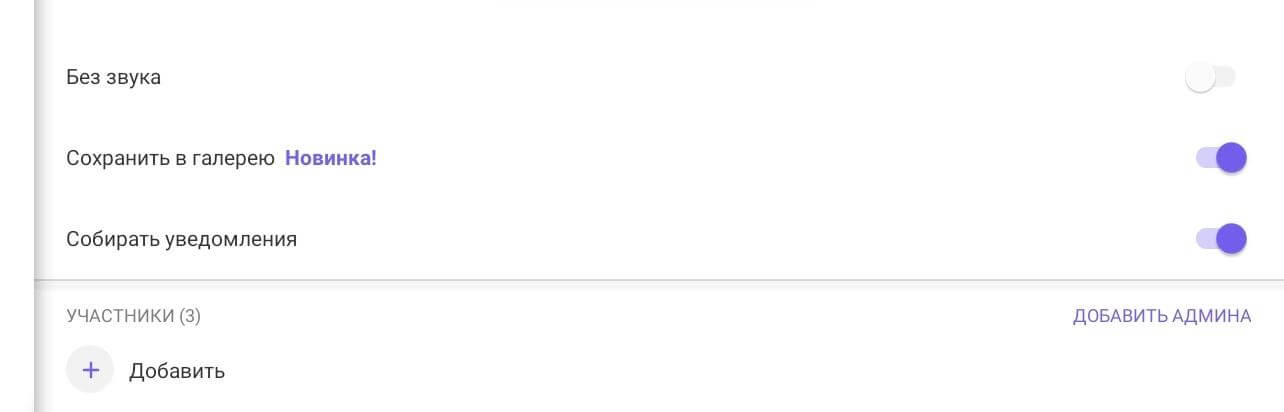
Фон. Чтобы изменить стандартные обои в чате, нажмите на уже знакомые три точки в окне чата — «Информация». Затем:
- Кликните на строку «Фон».
- В открывшемся окне выберите любое изображение из предложенных.
- Чтобы добавить свое изображение, нажмите на кнопку галереи или фото, которые располагаются вверху.
После этого фон в чате обновится.
Как пригласить участников
Добавлять участников можно не только при создании группы, но и позже, прислав им приглашение.
Существуют два способа: использовать список абонентов или инвайт-ссылку. В первом случае участников приглашают из телефонной книги, во втором — с любых площадок, где можно разместить ссылку. Какой бы из двух способов вы ни выбрали, новички не увидят сообщений, которые появились до их вступления в чат.
Через список абонентов
Чтобы пригласить человека из телефонной книги, выполните следующие действия.
- Зайдите в группу.
- Нажмите на иконку человечка с плюсом.
- В списке контактов выберите нужного пользователя.
- Для подтверждения нажмите на галочку.
Можно сразу выбрать нескольких абонентов — каждый из них получит приглашение для вступления.
С помощью инвайт-ссылки
Чтобы пригласить участников не только из списка контактов, создают специальную ссылку. Для этого:
- Откройте чат и перейдите в меню группы, нажав на три точки.
- Выберите строку «Информация».
- Пролистайте немного вниз и кликните на «Отправить ссылку на группу».
- Мессенджер создаст ссылку, которую можно скопировать или отправить с помощью кнопки «Поделиться».
Чтобы стать участником группы, пользователю достаточно перейти по ссылке. В любой момент ее можно отключить.
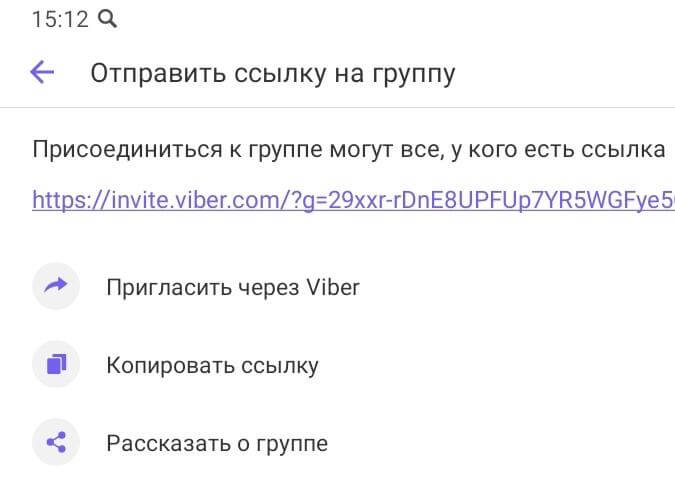
Коротко о главном
- Групповой чат в «Вайбере» — полезная функция, с помощью которой можно организовать совместное обсуждение вопросов и обмен информацией. Чтобы в группе был порядок, сразу установите правила общения для участников и назначьте одного или нескольких администраторов.
- Создать чат можно на смартфоне или компьютере, но полный набор возможностей доступен только на мобильных устройствах.
- Настройки можно менять — переименовать группу, добавить недостающий значок или установить новый фон чата.
- Вы можете добавить участников в момент создания группы или позже. Для этого используйте список контактов из телефонной книги или создайте инвайт-ссылку.
В этой статье мы поделимся с вами опытом создания сообщества в Viber. Здесь вы можете найти пошаговые инструкции о том, как организовать аудиторию и управлять ею, добавить новых участников и повысить их статус модераторов и менеджеров.
Что такое сообщество

Сообщество в Viber.
Сообщество в Viber — это групповой чат, где вы можете собрать огромное количество единомышленников (до 1 миллиарда человек) и сохранить их интерес с помощью дополнительных опций для администрирования и общения.
Ссылка. Каждый пользователь мессенджера может создать сообщество в Viber. Помимо создания группы в Viber.
Разновидности
В зависимости от назначения различают следующие типы блогов:
- личный — дневник, в котором человек делится своими страхами, переживаниями, целями и мечтами, рассказывает о себе и т д.;
- тематический: создан по узкой направленности, например правильное питание, здоровый образ жизни, рыбалка и т.д.;
- бизнес — преследует коммерческие цели (привлечение клиентов, увеличение доходов, реклама товаров и т д.);
- образовательные: в таком блоге люди делятся методикой обучения чему-то новому, дают советы по овладению языками, дисциплинами и т д.;
- форум — общение по любым конкретным вопросам, обмен опытом и т д.
- могут быть и другие блоги с другими целями и темами (путешествия, наука, музыка, искусство и так далее).

Типы участников
Люди в сообществе делятся на три категории в зависимости от их статуса:
- участник;
- администратор;
- супер администратор.

Типы участников сообщества.
Отличительным признаком является количество возможностей для модерации контента.
Ссылка. В ассоциации, рассматриваемой Viber, количество менеджеров не должно превышать 250 при общем количестве участников не более 1 миллиарда.
Суперадмины
Эту категорию также можно назвать лидером, начальником, начальником. Они обладают широчайшим набором прав и полностью контролируют работу чата.
Полномочия босса:
- определение темы и направления страницы (заголовок, описание, аватар);
- администрирование контента (все групповые сообщения предварительно согласовываются с руководителем);
- защита важной информации;
- назначение других директоров;
- регулирование количества участников;
- привлечь новую аудиторию.
Ссылка. Также босс может передавать администраторов суперадминистраторам.
Вы можете стать суперадминистратором в Viber, создав сообщество самостоятельно или получив права у другого менеджера.
Администраторы
Этих пользователей также можно назвать модераторами. Они помогают начальнику управлять публичной страницей.
У них есть права:
- доступ к регулированию количества участников;
- нанесение отметки «ремонт» на крупную инфекцию;
- модерация контента.
Участники
Людей, которым не выпала честь руководить сообществом, называют участниками. Это большая часть группового чата, в котором можно поддерживать беседу, отправляя SMS и мультимедийные файлы, а также привлекать в группу других пользователей Viber.
Функции и возможности

Рекламные сообщества в Viber.
Основная цель сообществ в Viber — дать возможность вести блог на любую тему и достигать поставленных целей (см. Раздел статьи «Разнообразие»).
Инструменты помогают в этом, позволяя:
- делиться контентом;
- привлечь участников;
- зарегистрируйтесь и оставьте паблик в любой момент;
- отмечать понравившиеся посты;
- отслеживать статистику активности в переписке.
Конфиденциальность
Поскольку к аудитории Viber могут присоединиться до 1 000 000 000 человек, разработчики позаботились о защите личных данных участников.
Когда вы публикуете что-то в сообществе, другие пользователи видят только его имя. Если вашего номера нет в их адресной книге, они не смогут позвонить или написать вам.
Пошаговая инструкция по созданию сообщества
Организовать блог в Viber так же просто, как почистить грушу.
Для этого вам понадобятся:
- Запустите мессенджер.
- Щелкните значок сообщения внизу экрана.
- Затем нажмите «Создать сообщество» и подтвердите свое намерение.
- Введите название и описание чата в соответствующие поля, добавьте фото профиля, чтобы указать тему вашего блога.
- Затем выберите контакты, которых вы хотите сразу же пригласить в свою учетную запись.
- Щелкните галочку в правом верхнем углу экрана. Готовый!

Пошаговое руководство по созданию сообщества.
Ссылка. Если вы ранее предпочитали общаться в группе в Viber, но потом решили расшириться, знайте, что передать это сообществу невозможно. Публику придется создавать с нуля.
Действия создателя
Дальнейшая жизнь аудитории зависит от творчества ее прародителя. Станьте суперадминистратором прямо сейчас, благодаря этому вы сможете начать привлекать новых людей в сообщество и построить систему мониторинга и управления публичной страницей.
Приглашение участников в комьюнити
Первое, что волнует блогера, — это подписчики. Тех, что вы добавили в чат из адресной книги, будет недостаточно.
Вам необходимо поделиться ссылкой на сообщество, чтобы привлечь новых участников:
- Заходим в Viber.
- Щелкните аудиторию в списке чата.
- Найдите значок человека со знаком «+» вверху и щелкните по нему.
- Нажмите «Поделиться ссылкой».
- Откроется меню, в котором вы можете вручную скопировать ссылку или поделиться ею с помощью встроенных опций как в самом Viber, так и в других приложениях, установленных на вашем смартфоне.
Добавление администраторов
Когда есть блог, участники, пора заняться вопросами управления. Самостоятельно это сделать сложно, но можно добавить модераторов. Это делается тремя разными способами.

Добавление администраторов.
Способ 1:
- Откройте общедоступный чат на странице.
- Нажмите на три точки в правом верхнем углу.
- Дальнейшая информация».
- Прокрутите вниз и найдите «Добавить администратора». Щелкните ссылку.
- Выберите нужного человека из адресной книги и подтвердите действие, щелкнув фиолетовую галочку.
Способ 2:
- Перейдите на экран «Информация», как и в предыдущем алгоритме.
- Найдите столбец «Участники».
- Щелкните Показать все».
- Выберите пользователя, нажмите на него / «Создать администратора».
Способ 3:
- Откройте чат сообщества.
- Щелкните значок нужного участника прямо в чате и нажмите «Сделать администратором».
Добавление суперадминов
Также в публичных аккаунтах Viber можно назначать разных боссов. Для этого суперадминистратор может найти нужного человека именно в переписке и, нажав на его значок, открыть меню и нажать «Создать суперадминистратора».
Другой вариант:
- Перейдите в блок «Информация» (см. Предыдущий раздел статьи).
- В столбце «Участники» нажмите «Показать все».
- Найдите подходящего модератора и продвиньте его до «главного».
Разрешение участникам делиться ссылкой

Доступ к группе по ссылке на нее.
Создатель аудитории может определить свою группу как элитную или массовую с помощью функции, чтобы разрешить / запретить участникам делиться ссылкой на сообщество, чтобы другие пользователи Viber могли присоединиться к обсуждению.
Вы можете найти настройку функции через серию переходов: «желаемый чат» — значок с многоточием вверху справа — «О программе» — «Поделиться ссылкой». Рядом со столбцом «Все используют ссылку» нужно переместить курсор в положение «включено» или «выключено».
Редактирование прав участников
Кроме того, менеджеры дискуссий регулируют права участников на размещение сообщений.
Для этого вам необходимо:
- Посетите информационный блок сообщества.
- Перейдите в столбец «Права участников».
- Переместите ползунок в положение «включено» или «выключено» рядом с «Можно отправлять сообщения».
Закрепление сообщения
Чтобы предотвратить потерю важной информации в содержании массового обсуждения, модераторы и руководители могут прикреплять электронные письма вверху диалога. Для этого нажмите на сообщение и удерживайте, пока не появится контекстное меню. Там вам нужно выбрать «Правильно».
Удаление сообщений участника
Руководители групп и помощники могут фильтровать контент, удаляя электронные письма от участников обсуждения.
Это требует:
- Выберите сообщение, которое вам не нужно, и нажмите на него, удерживая.
- В появившемся меню нажмите «Удалить».
- Подтвердите свое решение, нажав «Да».

Удаление сообщений из группы.
Но есть и более радикальная мера: удаление всех писем от конкретного пользователя.
Для этого вам понадобятся:
- Щелкните сообщение.
- Нажмите и удерживайте, пока не появится контекстное меню.
- Выберите Удалить все сообщения от участников».
- Подтвердите свое намерение, нажав «Да».
Удаление и блокировка участника
Если такие меры, как удаление чата от конкретного пользователя, не увенчались успехом, менеджеры сообщества могут удалить надоедливого участника.
Как это сделать?
- Откройте экран общедоступной информации (находится в контекстном меню, которое появляется при нажатии на три вертикальные точки в правом верхнем углу чата).
- Щелкните «Показать все».
- Выберите нужного человека, нажмите на него / «Удалить из чата».
Ссылка. Если у удаленного пользователя есть ссылка на группу, он может присоединиться снова. Чтобы навсегда ограничить доступ к нему, вам нужно будет заблокировать его. Кнопка блокировки находится там же, где и ссылка «Удалить из чата».
В чем разница между сообществом и группой
Вы, наверное, озадачены вопросом: чем простая группа (1) отличается от сообщества (2) в Viber?
Отвечаем:
| 1 | 2 | |
| вы можете отслеживать всю историю переписки, начиная с первого сообщения | – | + |
| есть возможность администрирования | – | + |
| членство по специальной ссылке | – | + |
| конфиденциальность обеспечивается | – | + |
| максимальное количество участников | 250 | миллиарды |
Рекомендации создателю сообщества
Публика, как правило, преследует коммерческие цели, поэтому организатору обсуждения полезно знать, как привлечь как можно больше подписчиков — потенциальных клиентов.
Активность
Первое, что вам нужно, это активность. В чате должен быть постоянный запас качественного, полезного и уникального контента. Читателям не нужна фронтальная реклама. Привлекайте информацию, которая будет нужна и полезна пользователям. То, на что они подписываются и ради чего читают ваш блог.

Рекламное сообщество.
также очень важно взаимодействовать с аудиторией, дать им право выступить и принять участие в обсуждениях.
Раскрутка
Вначале создателю придется уделить внимание раскрутке сообщества. Существуют как платные, так и бесплатные методы.
Среди последних:
- отправить ссылку друзьям;
- размещение на популярных форумах, сайтах, в социальных сетях;
- реклама в своих аккаунтах в ВК, Фейсбуке и т д.
хорошо, если вы разрешите всем участникам делиться ссылкой на аккаунт.
Как только количество подписчиков превысит несколько тысяч, блог начнет иметь место (из уст в уста), но без ущерба для соблюдения требований к достоверности содержания.
Анализ статистики сообщества
Чтобы боссу было легче ориентироваться, если он ведет сообщество в правильном направлении, разработчики создали инструмент статистики.
Внимание! Статистика доступна в мобильной версии (не для компьютера) только для суперадминистратора и в группах более 1000 участников.
Как открыть экран статистики
Найти информацию о вашем публичном бизнесе очень просто. Он находится в столбце «Статистика сообщества».
Как получить информацию о комьюнити

Получите статистику участия в группе.
В разделе статистики вы можете узнать:
- количество просмотров за последний месяц;
- общее количество участников.
См. Подробные сведения в отчете «Информация о деятельности». Нажав «Еще», вы можете выбрать вариант загрузки файла в формате CSV.
Ссылка. Вы можете легко поделиться этой информацией с друзьями с помощью кнопки «Открыть в Viber».
Данные об активности пользователей
Отчет содержит следующее:
- количество модераторов и суперадминистраторов, а также других пользователей;
- общий объем отправленных сообщений;
- серия знаков «нравится»;
- просмотры;
- количество участников, выполнивших хотя бы одно из следующих действий:
- нравиться;
- сообщение;
- стать частью сообщества.
Теперь вы знаете, как создать аудиторию в Viber. Возьмите трубку, настройте свое описание, пригласите друзей и знакомых и назначьте администраторов.
Дата публикации: 09.11.2022
Время чтения: 6 мин.

Лиана Санамян
ЭКСПЕРТ
Редактор и автор портала Otzyvmarketing.ru. Опыт работы в digital-маркетинге более 5 лет.
Вайбер – второй по популярности мессенджер среди россиян. И он годится не только для того, чтобы обмениваться открытками с любимой бабушкой. В вайбере можно создавать группы и добавлять участников – это удобно для работы, бизнеса, корпоративного или домового чата.
Разберем подробно, как создать группу в этом мессенджере.
Тысячи надёжных каналов для продвижения бизнеса в Telegram

Telega.in — платформа нативных интеграций с блогерами в Telegram. Каждый канал в каталоге проверен вручную, а админы готовы к сотрудничеству — никаких долгих переговоров!
- Выбирайте лучшие каналы в открытом каталоге самостоятельно или с помощью менеджера.
- Планируйте кампании эффективно: интеграции гарантированно будут опубликованы в срок и в том виде, в котором их согласует заказчик.
- Экономьте время: отчёты по каждой кампании предоставляются в удобной таблице со всеми необходимыми данными.
Установка Вайбер
Если у вас не установлен Вайбер, скачайте и установите его из App Store или Google Play. Для регистрации укажите номер телефона.
Когда мобильная версия заработала, можно скачать и версию для Windows или Mac. При установке программа предложит отсканировать QR-код: нужно открыть вайбер на телефоне, нажать кнопку «Еще», затем сканер QR-кодов.

Теперь мессенджер установлен, все контакты и переписки с телефона видны на ПК.
Можно установить приложение на компьютер с Windows и без смартфона, но тогда придется устанавливать эмулятор андроида.
Как создать группу в Вайбер
На андроиде
Заходим в Вайбере во вкладку «Чаты» и нажимаем в нижнем углу кнопку «Еще».

На открывшейся странице выбираем кнопку «Создайте группу».

Теперь добавляем участников группы из списка контактов: минимум двух, но не больше, чем 249. Численность группы должна быть от 2 до 250 человек, и один участник уже есть – создатель группы. После этого нажимаем фиолетовую «птичку» – подтверждаем выбор.
.png)
Придумываем название группы.

Готово – группа создана, можно написать сообщение, которое увидят все ее участники.

Еще один способ:
Открыть чат с будущим участником группы, нажать кнопку в верхнем правом углу. в выпадающем меню выбрать «Создать группу с…». Выбрать участников из списка контактов (до 248 человек, так как два участника группы уже есть, подтвердить. После этого в списке появится новый чат под названием «Группа».

На Айфоне
Процесс создания группы на iOS ничем не отличается от Андроида, делаем все по инструкции выше.
На компьютере
Для создания группы на ПК действуем так:
Заходим в приложение и нажимаем на кнопку в левом верхнем углу

Название группы пишем сразу (можно не называть) и выбираем участников из списка контактов – так же, как и на телефоне, от 1 до 249 человек. Нажимаем «Начать чат» — готово, группа создана.


Если не написать название – чат будет называться просто «Группа».
Второй способ:
Открыть чат с будущим участником группы, нажать кнопку «Добавить участника» в верхнем правом углу. Выбрать участников из списка контактов, подтвердить.

Как сделать закрытую группу
Групповой чат в Вайбере по умолчанию создается приватным: попасть в него можно только по ссылке-приглашению, а найти в поиске по названию – невозможно.
Но созданную группу можно дополнительно скрыть – она не будет отображаться в общем списке чатов, найти ее можно только с помощью пин-кода.
Для этого в правом верхнем углу нажимаем три точки, в появившемся меню выбираем «Информация».

Откроется меню управления группой, выбираем «Скрыть чат». После этого нужно ввести пин-код – и группа исчезнет (у других участников останется видимой). Пин-код будет единым для всех скрытых групп.

Чтобы найти скрытую группу, в строке поиска Вайбера нужно ввести пин-код. Если забыли цифры – код можно сбросить, но все скрытые чаты будут удалены.
В скрытом чате видео, фото и голосовые сообщения не загружаются автоматически – их нужно специально открывать. Непросмотренные медиафайлы станут недоступны через 14 дней.
Версия Вайбер для компьютера не поддерживает скрытые чаты – поэтому все данные из такой группы навсегда исчезнут из приложения на ПК.

Еще один способ скрыть группу или чат с одним участником:
- для Android: нажать на чат в списке и удерживать;
- для iOS: провести по чату пальцем справа налево.
Появится меню, в котором выбираем «Скрыть чат».
Как настроить группу и добавить участников
Как изменить аватар группы
Чтобы поставить фото или картинку на аватар, заходим в раздел «Информация», нажимаем на значок, затем выбираем изображение из папок на телефоне или делаем фото на камеру. Выбранную картинку обрезаем по формату приложения, нажимаем галочку для подтверждения.

Как поменять название
Снова нажимаем на аватар в разделе «Информация» и пишем название в строке под картинкой.
Чтобы поменять уже установленный аватар и название – в разделе «Информация» нажимаем на кнопку над значком аватара, и делаем все по той же схеме: выбираем фото или картинку, пишем название в строке.

Как добавить фон
Здесь же в разделе «Информация» добавляем и меняем фон: заходим в пункт меню «Фон», ставим один из стандартных вариантов приложения, выбираем изображения из папок телефона или делаем фото на камеру.
Как добавлять участников в группу
Добавлять участников можно не только при создании группы, но и позже.
- Вариант 1. Пригласить участников из своей телефонной книги. Для этого заходим в группу, нажимаем на кнопку в верхнем правом углу, выбираем пункт «Добавить» из выпавшего меню. Или в разделе «Информация» нажимаем «Добавить». Откроется телефонная книга, нажимаем на каждый контакт, кого нужно пригласить в группу, потом нажимаем галочку. Все приглашенные будут добавлены в группу. Минус этого способа – если человек не поймет, почему его добавили в группу, он может сразу покинуть чат.
- Вариант 2. Приглашать по ссылке. Ссылку тоже можно найти в разделе «Информация»: пункт меню «Отправить ссылку на группу». Приглашение можно отправлять через вайбер или другие мессенджеры, скопировав его или нажав кнопку поделиться.
Чтобы ссылку-приглашение не распространяли дальше, и в группу не попали случайные люди, ссылку можно отключить, и приложение сгенерирует новую.

Как делать участников группы администраторами
Сначала в группе только один администратор – ее создатель. Чтобы добавить еще админа, заходим в раздел «Информация» и нажимаем кнопку «Добавить админа» справа над списком участников. Теперь из списка участников выбираем администраторов и ставим окончательную галочку.
Еще один способ – заходим в список участников, выбираем контакт того, кого хотим сделать админом и удерживаем: выпадает меню, в котором выбираем «Сделать администратором». Этим же способом можно «разжаловать» админа: нажимаем, удерживаем и выбираем пункт «Лишить прав администратора».

Видеоинструкция: Как создать группу в Вайбере в телефоне
Как удалить группу в Вайбере
Для удаления чата в разделе «Информация» есть кнопка «Выйти и удалить». Но сначала вручную удалите всех участников – иначе группа останется у них в доступе вместе со всей информацией.
Заключение
Группа в Вайбере – удобный инструмент и для работы, и для дружеского общения. Создать, настроить группу и управлять ею просто, но есть нюанс – полноценно делать это можно только с телефона: компьютерное приложение поддерживает не весь функционал.
Вам понравилась статья?
0
0


